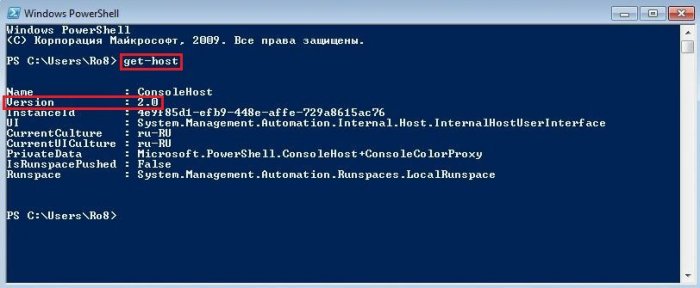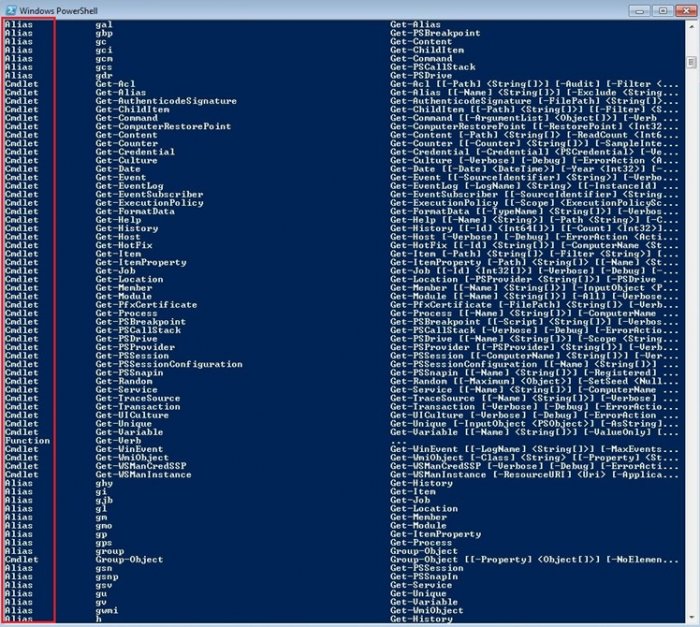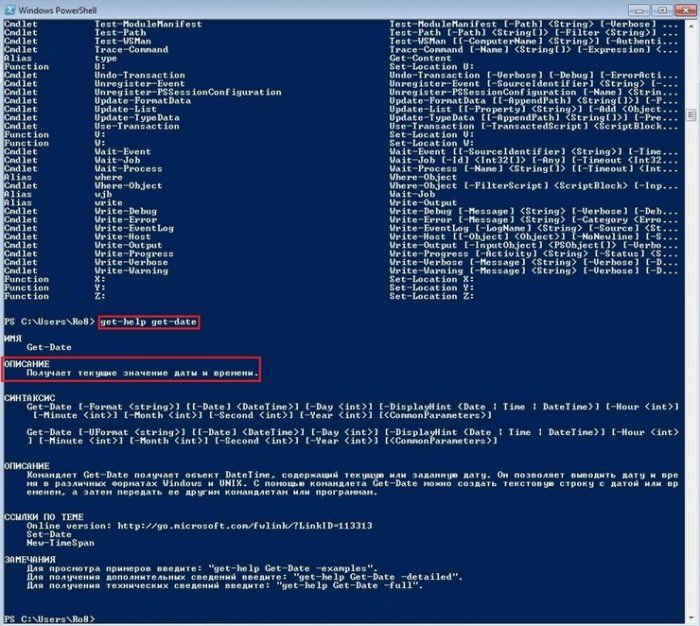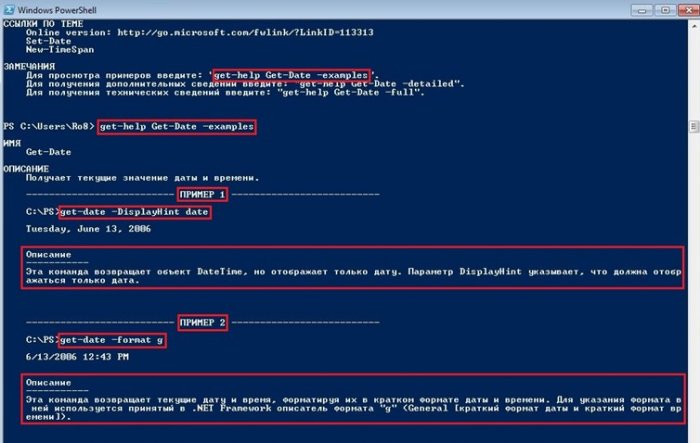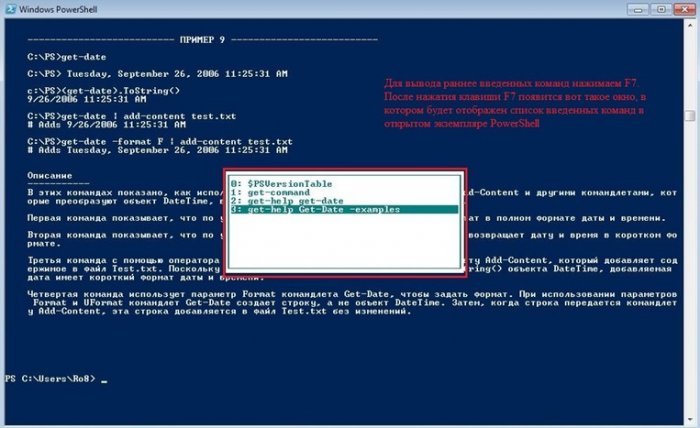Windows PowerShell 2.0
Привет друзья! Меня зовут Ro8 и я хочу познакомить вас с инструментом Windows PowerShell 2.0.
Windows PowerShell - инструмент с интерфейсом командной строки, разработанный для автоматизации различных задач связанных с администрированием ПК. Windows PowerShell включает в себя оболочку командной строки и язык сценариев. Возможности инструмента PowerShell позволяют во многом упростить и автоматизировать трудоемкие задачи путем создания сценариев. Кроме того, PowerShell можно использовать и при простых задачах, например при восстановлении Windows или при создании бэкапа всех установленных в систему драйверов перед переустановкой Windows и многом другом.
Windows PowerShell 2.0
Windows PowerShell 2.0 был выпущен в составе Windows 7 и Windows Server 2008 R2. PowerShell 2.0 также доступен для таких систем, как Windows XP SP3, Windows Server 2003 SP2, Windows Vista. Скачать его можно по адресу https://support.microsoft.com/ru-ru/kb/968929
У нас есть машина с предустановленной Windows 7 в редакции Начальная 32 битная
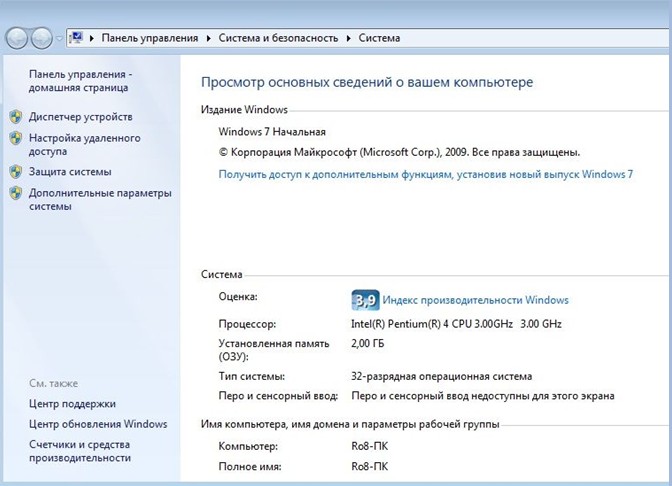
Инструмент Windows PowerShell можно найти Все программы-Стандартные-Windows PowerShell
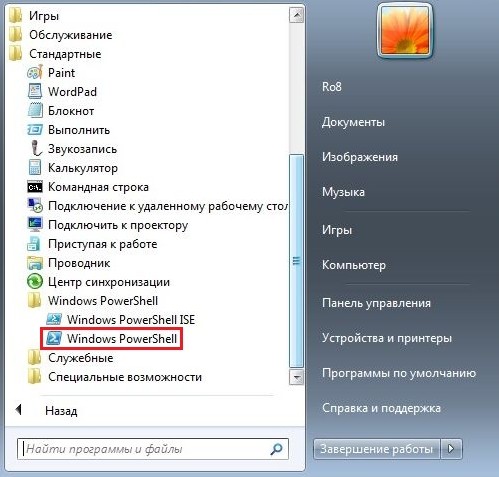
Окно Windows PowerShell
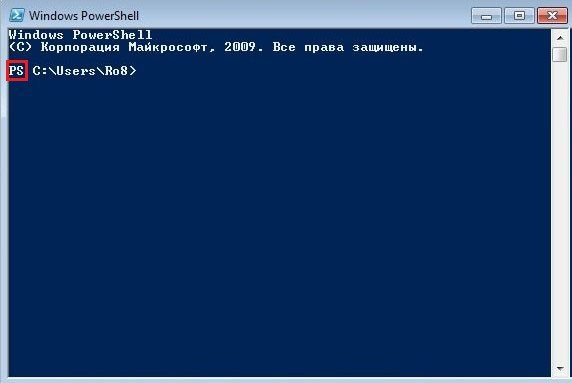
Определим версию запущенного экземпляра Windows PowerShell, введя команду get-host
Как видим, запущенный экземпляр Windows PowerShell имеет версию 2.0
Оболочку Windows PowerShell можно настраивать, вызвав ее Свойства
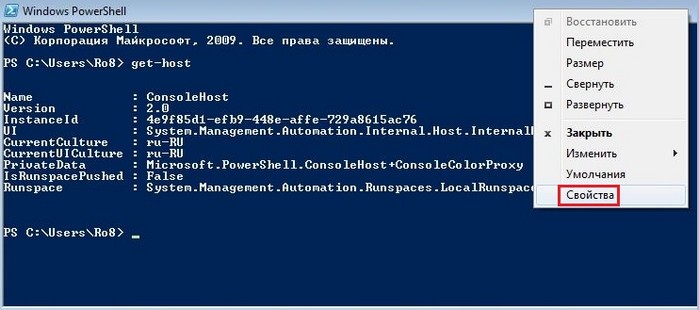
Различные свойства оболочки Windows PowerShell
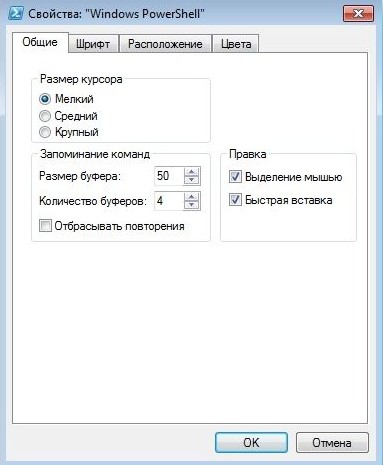
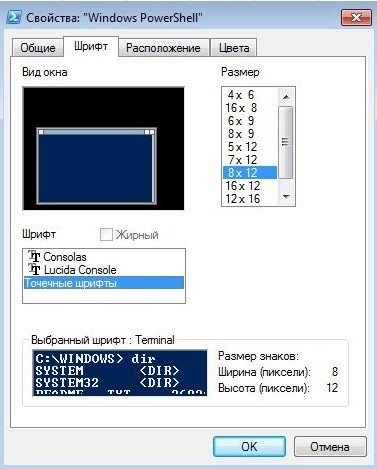
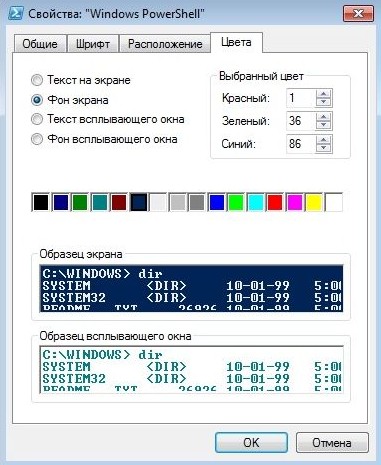
Команды в Windows PowerShell называют командлетами.
Для отображения всех командлетов в Windows PowerShell введем команду get-command
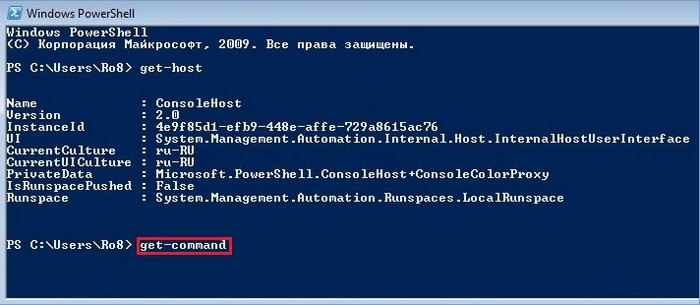
Например рассмотрим командлет get-date
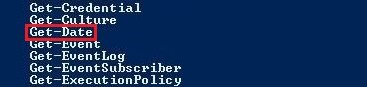
Ctrl
Enter
Заметили ошибку
Выделите и нажмите Ctrl+Enter